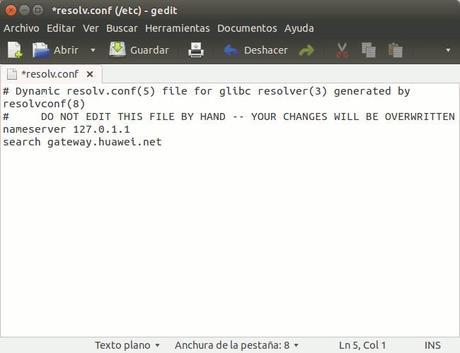El servidor DNS es aquel que se encarga de convertir las direcciones IP de las páginas web a dominios (.com, .net, etc), facilitando mucho el visitar sitios web.
El servidor DNS es aquel que se encarga de convertir las direcciones IP de las páginas web a dominios (.com, .net, etc), facilitando mucho el visitar sitios web.Ayer escribí como cambiar los DNS de Windows con DNS Jumper, y antes mostré como hacerlo manualmente.
Ahora podrás ver como realizarlo desde Ubuntu Linux, existen dos maneras de hacerlo, los procedimientos son muy sencillos y rápidos, y no es necesario reiniciar el Sistema Operativo ni el navegador:
1 - Editar resolv.conf
1.- Abre la terminal (Ctrl+Alt+T) y escribesudo gedit /etc/resolv.conf

Esa línea significa que estamos pidiendo permisos de superusuario (sudo) para abrir con el editor de texto Gedit el archivo resolv.conf que se encuentra en la carpeta /etc/.
Después introduce tu contraseña.
2.- El documento se verá así
Al final de esas líneas escribe:
nameserver Dirección DNSDonde reemplazarás Dirección DNS por las direcciones del servidor que elijas, por ejemplo:
nameserver Dirección DNS
nameserver 208.67.222.222
nameserver 208.67.220.220
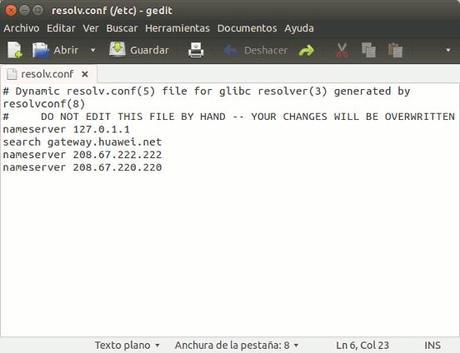
En este caso he utilizado los DNS de OpenDNS , pero otros recomendables son los de Google, muy fáciles de recordar (8.8.8.8 y 8.8.4.4).
3.- Haz click en Guardar y listo.
2 - Editar /inferfaces/
1.- Abre la terminal y escribesudo gedit /etc/network/interfaces

2.- Deberás ver un texto que diga
# interfaces(5) file used by ifup(8) and ifdown(8)
auto lo
iface lo inet loopback
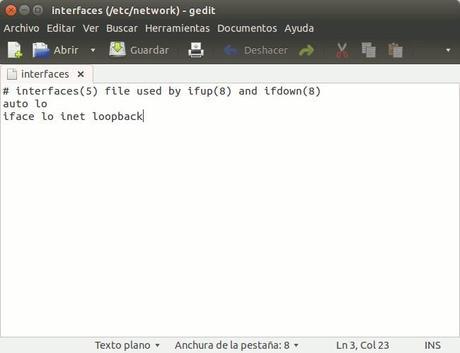
3.- Al final de esas líneas escribe
dns-nameservers Dirección DNS Dirección DNS
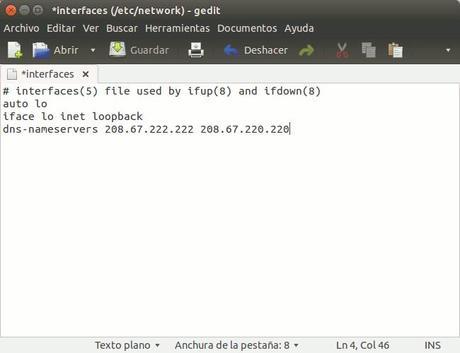
Donde reemplazaras Dirección DNS por las direcciones del servidor, separadas por un espacio, por ejemplo
dns-nameservers 208.67.222.222 208.67.220.2204.- Guarda el archivo y listo.